Actualizar controladores Windows 11: 4 métodos simples
3 minuto. leer
Publicado el
Lea nuestra página de divulgación para descubrir cómo puede ayudar a MSPoweruser a sostener el equipo editorial. Leer más

¿Se pregunta cómo actualizar los controladores en Windows 11? Si es así, ¡has llegado al lugar correcto!
Si el teclado, el monitor, el altavoz u otro controlador de su PC con Windows no funciona correctamente, sé lo frustrante que puede ser. En esta guía, lo guiaré paso a paso sobre cómo actualizar los controladores en Windows 11 a través de Configuración, Administrador de dispositivos y otros métodos.
Cómo actualizar los controladores en Windows 11
A través de Windows Update
Cuando actualiza su sistema operativo Windows a la última versión, actualiza automáticamente los controladores.
- Prensa Windows + I para abrir la Configuración de Windows. También puede abrir Configuración haciendo clic en Inicio y seleccionando Ajustes.

- Seleccione Windows Update.

- Haga Clic en Buscar actualizaciones.

- Una vez completada la búsqueda, vea si encontró actualizaciones disponibles. Si es así, haga clic en Instalar.
Dicho esto, su sistema buscará periódicamente las últimas actualizaciones de Windows, por lo que recibirá notificaciones oportunas.
Pero si desea una opción más rápida, siempre puede iniciar manualmente la verificación de actualización yendo al menú de Actualización de Windows. Si se detectan nuevas actualizaciones, se le pedirá que las descargue e instale en su PC.
A través de actualizaciones opcionales
- Abra Configuración y haga clic en Windows Update.
- Haga Clic en Opciones Avanzadas.

- En Opciones adicionales pestaña, clic Actualizaciones opcionales.

- Haga clic en el Actualizaciones de controladores menú desplegable para ver todas las actualizaciones de controladores disponibles.

- Seleccione las actualizaciones que desea instalar y haga clic Descargar e instalar.

A través del Administrador de dispositivos
- Haga clic en el icono de búsqueda e ingrese Administrador de dispositivos.
- Abierto Administrador de dispositivos.

- Expanda la opción relevante.

- Haga clic derecho en el controlador que desea actualizar y haga clic Actualizar controlador.

- A continuación, haga clic en Buscar conductores automáticamente. Si tiene una versión actualizada del controlador disponible sin conexión, seleccione Buscar controladores en mi computadora preferiblemente.

Nota: A veces, Windows no puede encontrar automáticamente el controlador correcto en Internet. En tal caso, vale la pena descargar manualmente el controlador necesario desde el sitio web del fabricante e instalarlo.
Utilice DriverFix
Por último, pero no menos importante, puede actualizar los controladores en Windows 11 a través de una herramienta de terceros como DriverFix. Funciona escaneando su sistema, encontrando controladores obsoletos o faltantes y ofreciendo soluciones con un solo clic para actualizarlos.
- Visite Sitio web de DriverFix y haga clic en descargar.
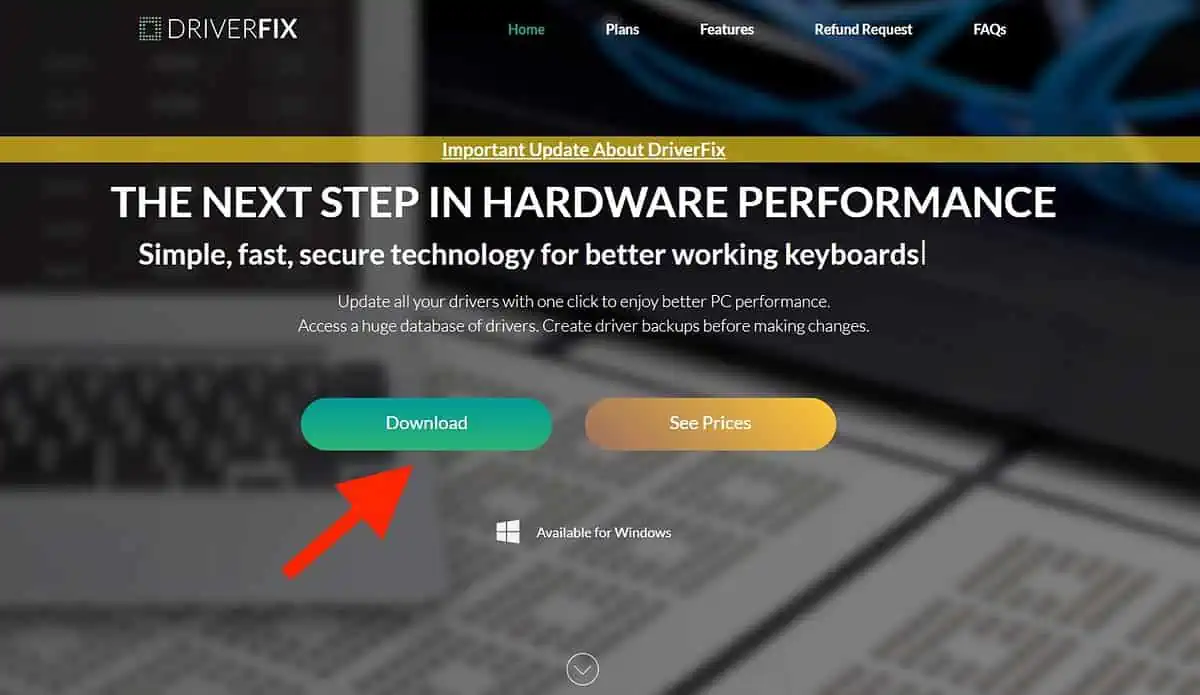
- Abra la carpeta de descarga, haga clic derecho en el archivo y haga clic Extraer todo.
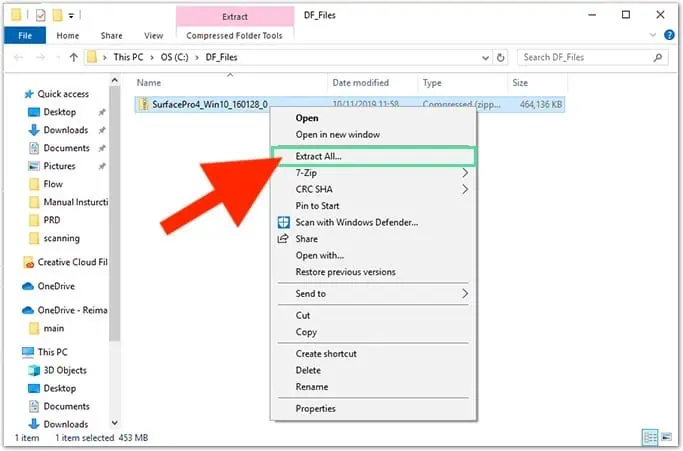
- Abierto setup.exe.
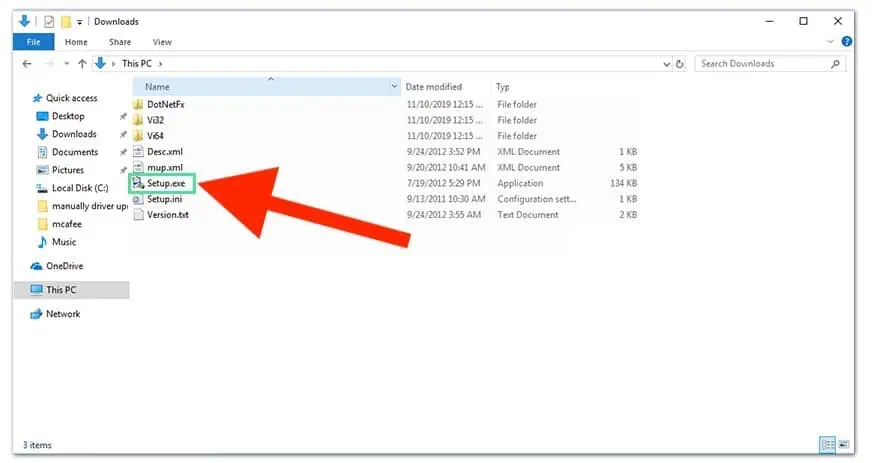
- Siga el asistente de instalación y haga clic Acabado.
- Una vez finalizada la instalación, abra corrección del controlador.
- Haga Clic en Instalar manualmente si estás usando la versión gratuita y haz clic Continúar.
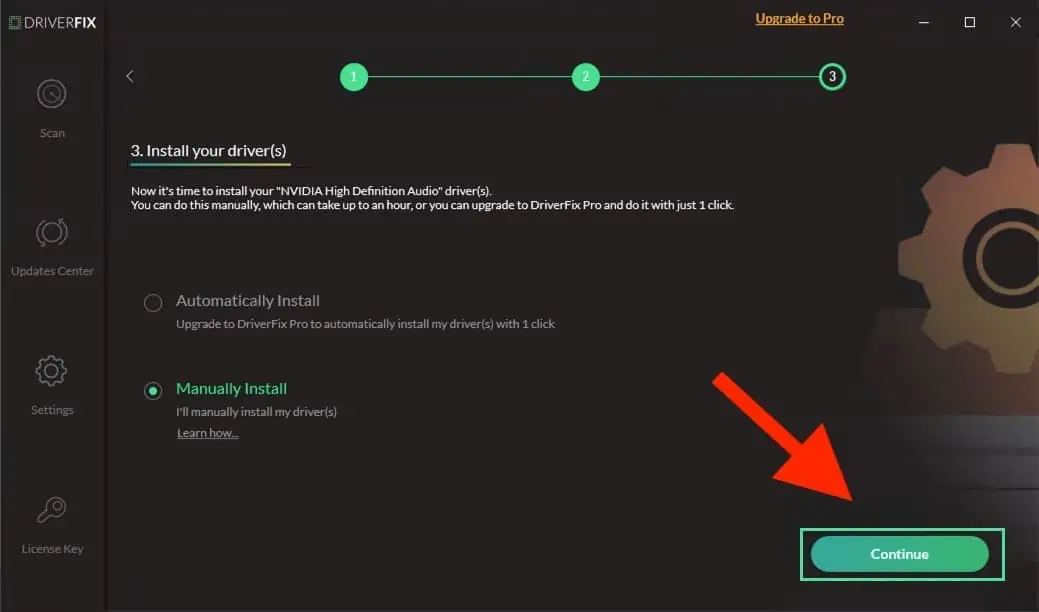
- Seleccione Actualizar todo para actualizar los controladores obsoletos.
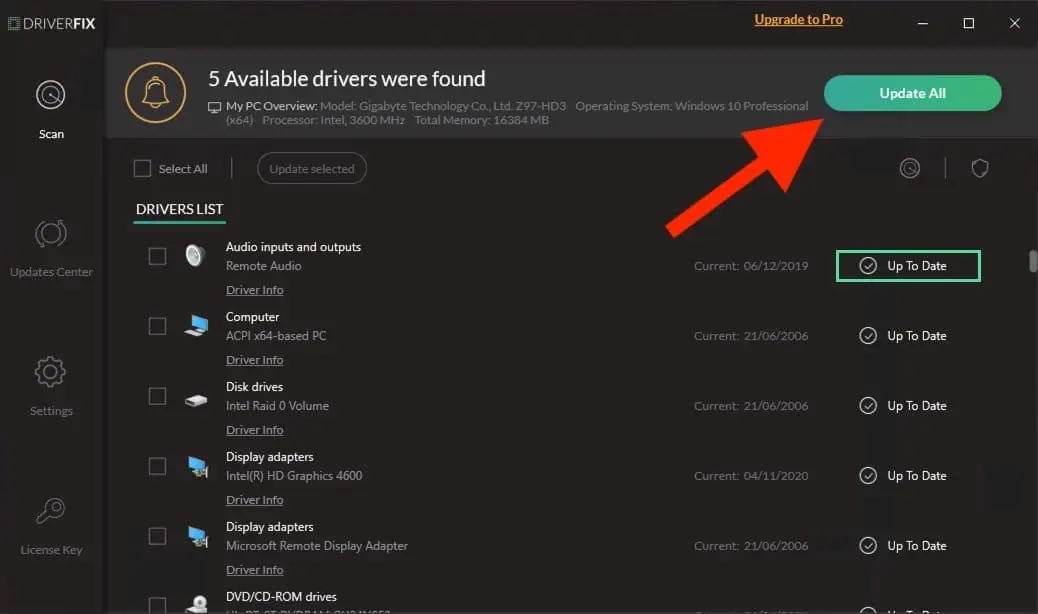
Ahora ya sabe cómo actualizar los controladores en Windows 11. Una forma rápida es buscar actualizaciones de Windows. Aparte de eso, también puedes usar un actualizador de controladores de terceros.
Si es usuario de Windows 10, consulte nuestra guía sobre cómo actualizar controladores en Windows 10.
De todos modos, ¿qué método vas a probar? ¡Házmelo saber en los comentarios!








